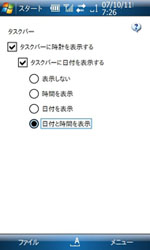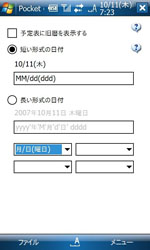タスクバーに時間と日付を表示させよう:Windows Mobileスマートフォンを便利に
Windows Mobileではタスクバーに時刻が表示される。今回は、携帯電話と同じように日付も表示できるようにしてみよう。
Windows Mobileでは、画面上部のタスクバーに時刻が表示され、時間を確認したい時に、すぐに見られるので便利だ。今回は、もっタスクバーに日付と時刻を表示させてみたい。
まず、「Pocket の手」を起動し、「ユーザインターフェイス設定」をタップする。画面が開いたら画面左下の「メニュー」から「タスクバー」を選択する(画面1)。
次に、ここで「日付と時刻を表示」を選択し、左下の「ファイル」から「終了」を選択して、再起動を行ったら完了となる。これで、タスクバーに日付と時刻が表示されるようになる(画面2)。
さらに、日付に加えて「曜日」を表示できる。「ユーザインターフェイス設定」のメニューから「日付」を選択し、開いた画面の「短い形式の日付」にチェックが付いている状態で、画面下に4カ所あるドロップダウンメニューの左上のメニューから、「月/日(曜日)」を選択する(画面3)。
これで再起動行うと、曜日も表示されるようになる。日付のフォーマットを変更すると、ファイルエクスプローラなどで表示されるファイルの日付もここで設定したように表示される。
なお、「タスクバーに時計を表示する」のチェックを外すと、Today画面を表示させた時に、タスクバーに時刻が表示されなくなり、Today画面にだけ時刻が表示されるようになる。この設定を行うと、機種によって違いがはあるが、バッテリアイコンが表示されるようになる。何かしらのソフトウェアを起動すると、タスクバーにはきちんと時刻が表示される。
作者:福島幹雄氏
携帯電話を中心とした無線通信分野のハードウェア、ソフトウェア開発を行うドルフィンシステム代表取締役。現職以前は、Linuxサーバの企画開発、W-CDMA/HSDPAの研究開発用測定器の開発プロジェクトにてマネジメントを経験。
Copyright © ITmedia, Inc. All Rights Reserved.
アイティメディアからのお知らせ
人気記事ランキング
- 高校が「Wi-Fi 6」無線LANを導入した切実な理由 “教員の残業”を招いた問題とは?
- アスクル、ランサムウェア被害の全容公表 流出した顧客情報と侵入経路が判明
- 守ったつもりが、守れていなかった アスクルのランサム被害報告書の衝撃
- アサヒのランサムウェア被害はなぜ起きたのか? 凶悪グループ「Qilin」のリアル
- テープ廃棄で消えた名作ドラマ、生成AIで息を吹き返す 関テレと博報堂による渾身のプロジェクト
- React Server Componentsに新たな脆弱性 DoSとソースコード露出の危険
- ランサム被害の8割超が復旧失敗 浮き彫りになったバックアップ運用の欠陥
- 「従来の自動化ツールは硬直的で技術的」 新機能「Google Workspace Studio」はどれだけ手軽なのか
- 「技術だけ変えても“江戸時代”のまま」 Gartnerが示す「AI共生時代」に必要なマインドセット
- 復旧できない「7割の企業」で何が起きている? ランサムウェア被害からの“復旧力”を考える